Как отключить автоматическое подключение к интернету?
В числе самых полезных функций ОС Windows — обеспечение автоматического подключения компьютера к интернету (при наличии для этого технической возможности, разумеется). Но при всей востребованности данной опции в ряде случаев возникает необходимость ее отключить. Как это сделать?
- когда ОС обеспечивает постоянное Ethernet- или Wi-Fi-подключение к интернету через сетевую карту посредством автономных алгоритмов;
- при задействовании настроек, прописываемых пользователем вручную на уровне системных интерфейсов, а также в рамках функции «автозапуска» файлов.
При этом если в операционной системе автоматическое подключение к сети настроено хотя бы посредством одного из указанных методов, то задействовать другой обычно нет необходимости. В этом смысле они «взаимоисключающие», и их можно рассматривать как независимые схемы.
Деактивация автоматического подключения к интернету будет предполагать выставление в операционной системе настроек на отказ от использования первого либо второго способа соединения компьютера с сетью.
Как Отключить Автозапуск Программ в Windows 10
Исследуем, таким образом, для начала то, как отключить автоматическое подключение к интернету, которое функционирует при работе автономных алгоритмов ОС, обеспечивающих постоянно работающее Ethernet- или Wi-Fi-соединение через сетевую карту.
Как отключить постоянно работающее соединение?
Основной принцип рассматриваемой схемы в том, что компьютер с помощью проводного или беспроводного интерфейса подключается к устройству, обеспечивающему связь со стабильно работающим каналом интернета. Таковым может быть:
- маршрутизатор (проводной или Wi-Fi), подключенный к оптоволоконному, кабельному, Ethernet-, DSL-каналу от провайдера, иногда — 3G- или 4G-сети от оператора сотовой связи;
- коммутатор поставщика коммуникационных услуг (посредством провода, который идет от него и подключается непосредственно к сетевой карте компьютера);
- другой компьютер, подключенный к интернету тем или иным способом (соединение с ним может осуществляться также посредством проводных или беспроводных интерфейсов).
Основной аппаратный компонент ПК, который задействуется в отмеченных схемах, — сетевая карта (проводная либо оснащенная Wi-Fi-модулем). ОС, обнаружив, что соответствующий адаптер может подключаться к постоянно работающему интернет-каналу, устанавливает системные настройки, обеспечивающие автоматическое соединение компьютера с сетью. В данном случае — локальной или LAN, которая за счет ресурсов провайдера подключается к интернет-шлюзу.
Деактивация автономного соединения ПК с сетью, которое функционирует на базе Wi-Fi-технологии, осуществляется довольно просто. Следует открыть список беспроводных сетей, нажав на значок, находящийся в правом нижнем углу интерфейса ОС — рядом с часами. Выглядит он так:

Как Отключить Автозапуск Программ в Windows 10
Нужно будет выбрать ту сеть, к которой на текущий момент подключен ПК, найти галочку напротив опции «Подключаться автоматически» и снять ее. После этого соединять компьютер с интернетом через Wi-Fi можно вручную. При этом операционная система при соответствующих подключениях иногда станет запрашивать у пользователя разрешение на то, чтобы соединяться с сетью автоматически. Соответствующую опцию при желании допустимо установить также самостоятельно — через тот же самый интерфейс управления беспроводными сетями.
Если ПК подключен к постоянно работающему интернет-каналу посредством Ethernet-кабеля, то деактивация автоматического соединения с сетью в этом случае будет осуществляться по иным принципам. Дело в том, что в интерфейсах операционной системы, доступных пользователю, не предусмотрено решений, которые бы позволили прямо запрещать компьютеру автоматически выходить в сеть при использовании проводного соединения — в отличие от сценария с Wi-Fi.
Поэтому решать рассматриваемую задачу придется «аппаратными» методами. А именно — посредством деактивации собственно того устройства, что задействуется компьютером для автоматического подключения к интернету — сетевой карты. Необходимо войти в «Панель управления», затем выбрать «Система и безопасность», после — «Система», «Диспетчер устройств».

В списке девайсов нужно будет найти сетевую карту. Она, скорее всего, располагается на вкладке «Сетевые адаптеры». После этого следует нажать на названии устройства правой кнопкой мыши и выбрать пункт «Отключить».
Стоит иметь в виду, что ОС при деактивированной сетевой карте не сможет обеспечивать соединение с интернетом в принципе, пока пользователь вновь не включит девайс — также через «Диспетчер устройств». Но как только сетевая карта будет задействована, ОС осуществит соединение с онлайном сразу же (при условии, разумеется, что к ПК будет подключен кабель от провайдера или маршрутизатора).
Задачу можно решить и проще — просто вынув кабель, идущий к маршрутизатору или коммутатору, из сетевой карты. При необходимости его можно вставить обратно. Но данный способ не всегда удобен.
Редактирование системных настроек и автозапуска файлов
Теперь изучим то, как отключить автоматическое подключение к интернету, функционирующее на базе алгоритмов, прописанных в системных настройках и реестре ОС пользователем.
Тот факт, что нужные опции в данном случае выставляются в ОС вручную, — важнейшая характеристика рассматриваемой схемы организации соединения ПК и сети. То есть деактивация автоматического подключения компьютера к интернету в текущем сценарии предполагает, что другой пользователь или системный администратор соответствующую схему до этого задействовали.
Подобная необходимость чаще всего возникает, если подключение к интернету осуществляется не через сетевую карту, а через модем — Dial-UP, 3G или 4G. ОС в этом случае не приспособлена автономно устанавливать, как в первом сценарии, системные алгоритмы автоматического соединения компьютера с сетью. Пользователь, желающий работать с интернетом с тем же уровнем комфорта, что и при автоматическом подключении, может настроить соответствующее соединение посредством:
- установки необходимых настроек в «Планировщике заданий» операционной системы;
- задействования интерфейсов «автозапуска» файлов ОС.
Смысл обеих схем в том, чтобы задать для ОС алгоритм, в соответствии с которым интерфейсы подключения к интернету должны активизироваться одновременно с загрузкой «Рабочего стола». В первом сценарии задача решается посредством запуска нужного файла по расписанию. В данном случае — в момент загрузки ОС. Вторая схема фактически предполагает задействование функции «автозапуска» файлов, предусмотренной операционной системой. По сути, подключение осуществляется также одновременно с загрузкой «Рабочего стола».
Таким образом, для того, чтобы отключить соединение компьютера с сетью, пользователь должен деактивировать настройки, выставленные по первой либо второй схеме другим человеком.
Первым делом следует удостовериться, задействован ли рассматриваемый способ организации автоматического подключения к сети в принципе — в первом или втором варианте. Сделать это очень просто. Если компьютер соединяется с интернетом именно через модем, и при этом автоматически — скорее всего, схема, о которой идет речь, реализована кем-либо из предыдущих пользователей.
Чтобы деактивировать соответствующие настройки в «Планировщике заданий», необходимо войти в эту программу. Следует открыть «Панель управления», далее выбрать «Система и безопасность», «Администрирование», а затем — «Планировщик заданий».

В открывшемся окне интерфейса программы должен будет появиться список задач, выполняемых операционной системой автоматически либо в соответствии с настройками, которые задаются пользователем. Среди них нужно «вычислить» ту, что связана с обеспечением автоматического подключения ПК к интернету. Самый, вероятно, простой способ сделать это — сверить названия задач с именем модемного интернет-соединения. Вполне возможно, что тот пользователь, который устанавливал настройки, для удобства назвал соответствующий алгоритм в «Планировщике» таким же образом, что и соединение с сетью.
Практически гарантированно распознать связь той или иной задачи в рассматриваемой программе с обеспечением автоматического подключения ПК к интернету можно, проверив ее свойства. Необходимо в главном окне интерфейса «Планировщика» выбрать пункт, который предположительно связан с запуском соединения компьютера с сетью.
После следует нажать на вкладку «Действия» и узнать, не настроен ли там запуск файла rasdial.exe. Именно он отвечает за подключение компьютера к интернету. Если это так — значит, нужная задача «вычислена». Все, что требуется сделать, — вернуться в главное окно «Планировщика» и удалить соответствующий пункт.
После осуществления операций, о которых мы сказали выше, ОС не сможет обеспечивать автоматическое подключение ПК к интернету. Однако компьютер иногда настроен на соединение с сетью без ведома пользователя посредством еще одной схемы — предполагающей задействование функции «автозапуска» файлов.
Каким образом? Очень просто: в папке C:ProgramDataMicrosoftWindowsStartMenuProgramsStartUp размещается файл вида autostart.bat — в формате, который распознается ОС как содержащий обязательные к исполнению алгоритмы в момент загрузки ПК. В данном случае — те, что предписывают операционной системе запускать ту самую программу rasdial.exe. Все, что нужно сделать пользователю, — удалить данный файл.
Либо отредактировать его так, чтобы ОС не смогла корректно распознать алгоритмы, обеспечивающие автоматическое подключение к интернету (например, изменив название приложения rasdial.exe на любое другое, что не соответствует какой-либо из имеющихся в ОС программ). Как вариант — rasdial_switch_off.exe.
Прежде всего, конечно, нужно убедиться, что удаляется либо редактируется именно тот файл, о котором идет речь. Для этого следует нажать на нем правой кнопкой и выбрать пункт «Открыть» либо «Редактировать». В окне открывшейся программы (скорее всего, это будет «Блокнот») необходимо проверить, есть ли в тексте алгоритма слово rasdial. Если это так — то работа ведется с нужным файлом.
Настройка автоматического подключения к интернету в Windows 7

Настраиваем автоматическое подключение к интернету в Виндовс 7
Решить поставленную задачу можно тремя путями: созданием задания в «Планировщике задач», установкой ярлыка в автозагрузку или манипуляцией с системным реестром. Начнём с самого простого варианта.
Способ 1: «Планировщик задач»
Оснастка «Планировщик задач» малоизвестна рядовому пользователю, однако представляет собой мощный инструмент автоматизации различных операций, в том числе и подключения к интернету.
-
Откройте «Пуск» и напечатайте в поисковой строке слово планировщик . Затем кликните по найденному результату.
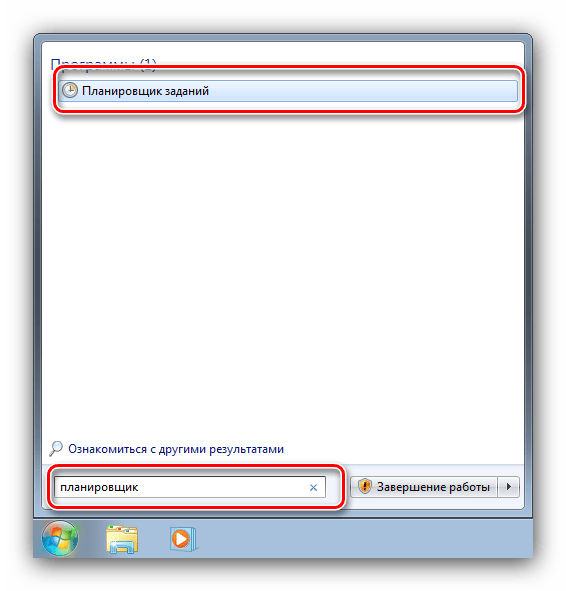
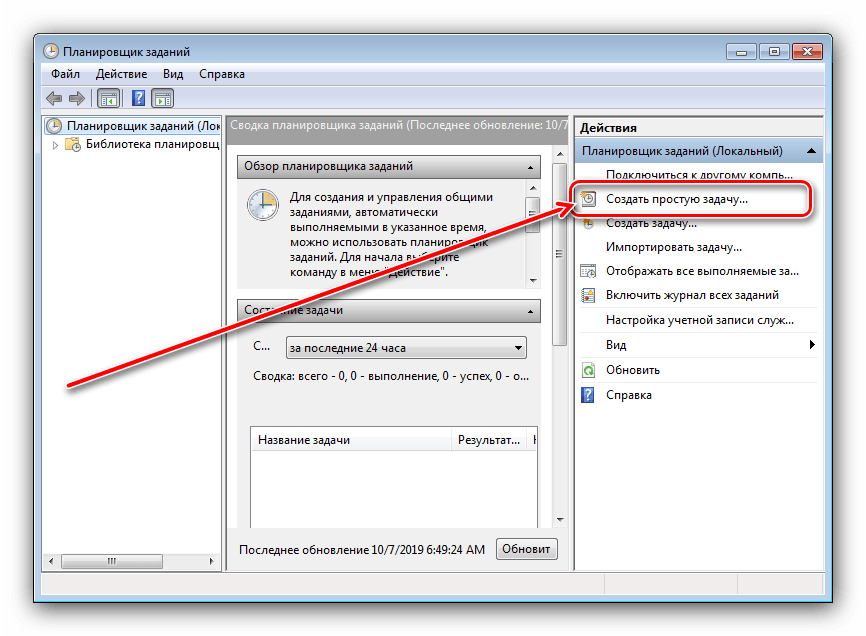
Запустится средство добавления заданий. Введите имя и описание, если требуется, и нажимайте «Далее».
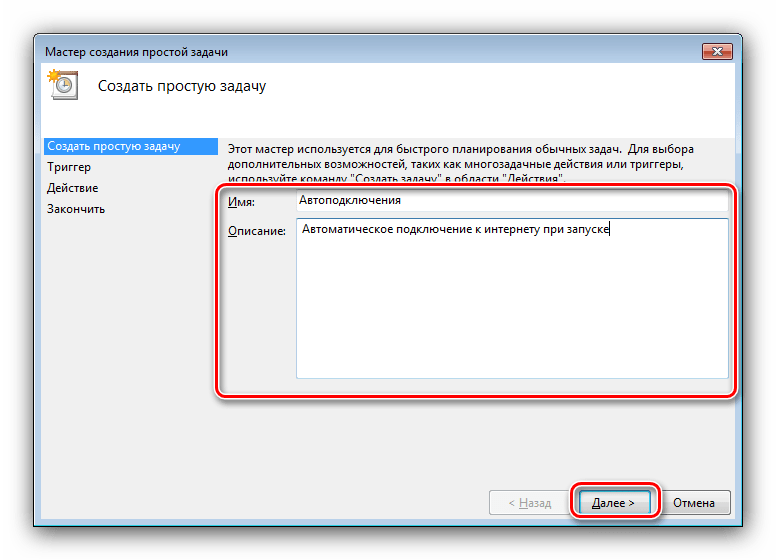
В качестве триггера установите пункт «При входе в Windows».
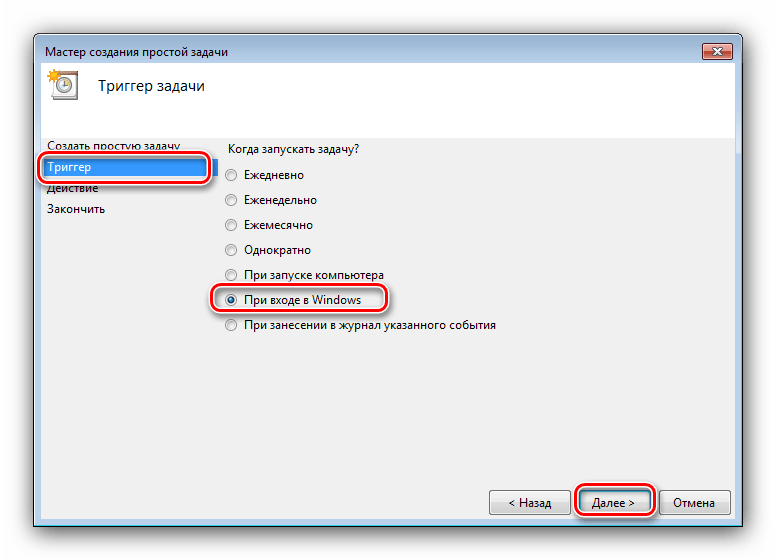
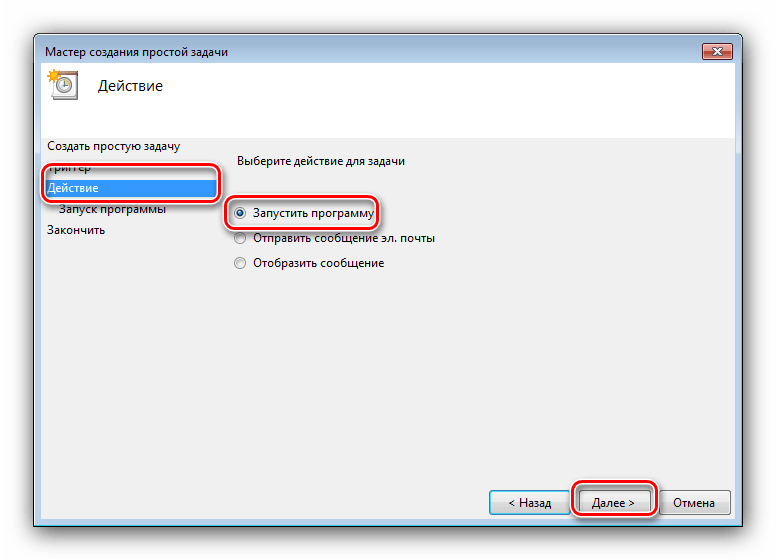
Далее понадобится ввести путь к исполняемому файлу.
Для Windows 7 x32 – C:WindowsSystem32rasdial.exe
Для Windows 7 x64 – C:WindowsSysWOW64rasdial.exe
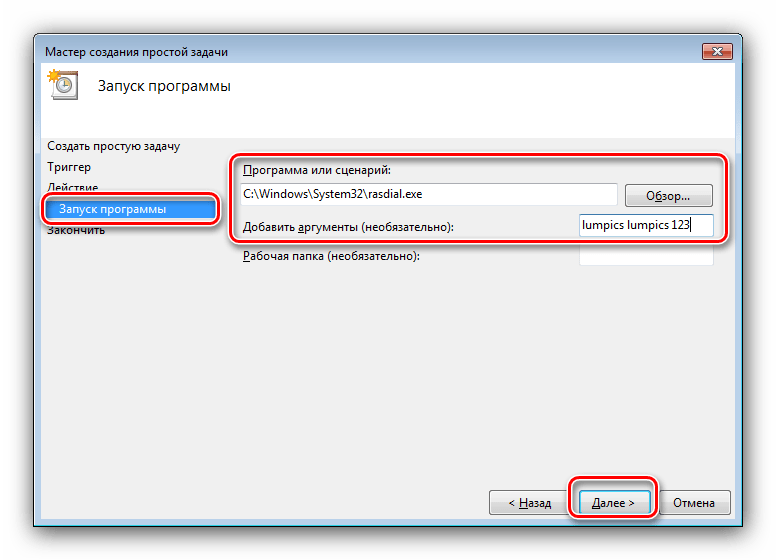
В поле «Добавить аргументы» введите логин и пароль соединения по следующей схеме:
Если в учётных данных присутствует пробел, то логин или пароль следует взять в кавычки. Пример:
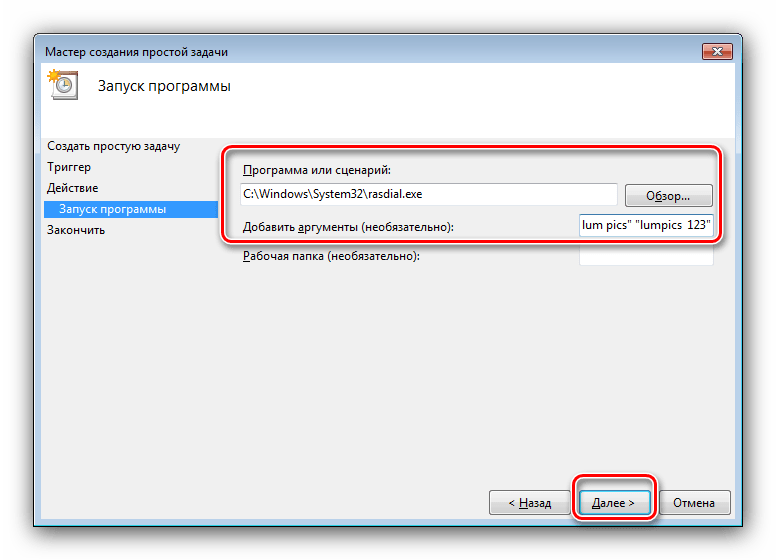
В конце процедуры нажмите «Готово».
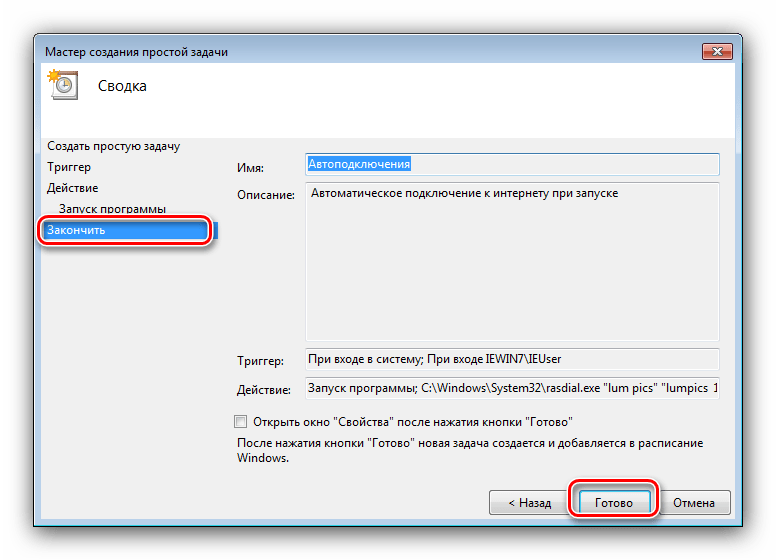
Способ 2: Добавление ярлыка в автозагрузку
Альтернативой «Планировщику заданий» будет добавление ярлыка подключения в автозагрузку. Происходит это по следующему алгоритму:
-
Вызовите «Панель управления» любым доступным способом – например, через «Пуск».
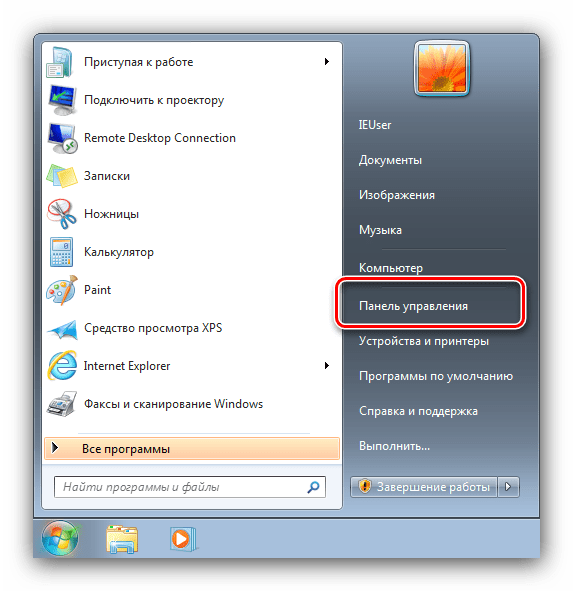
В «Панели управления» найдите блок «Сеть и интернет» – в нём нужно кликнуть по ссылке «Просмотр состояния сети и задач».
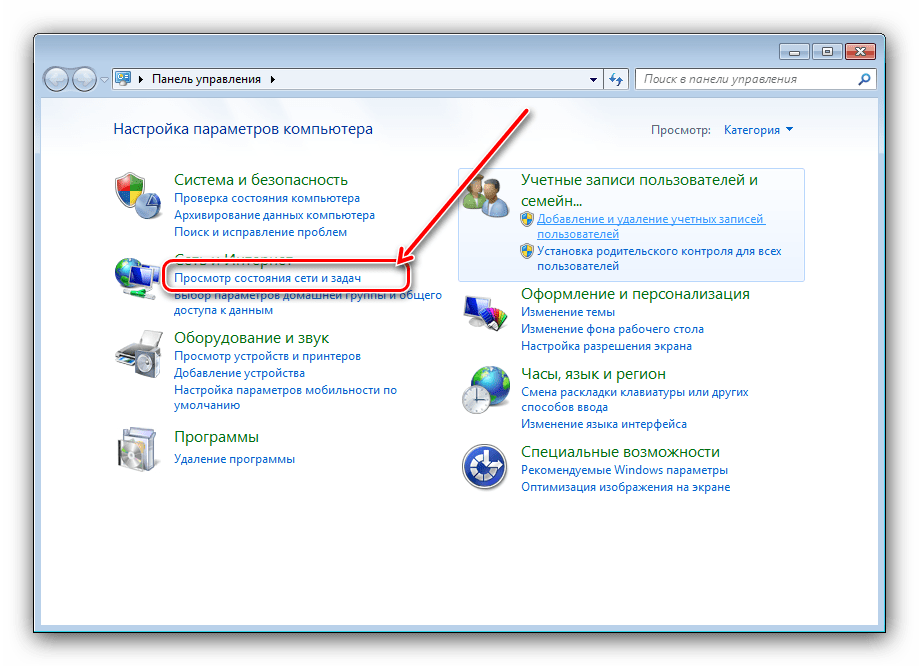
Далее кликните по пункту «Изменение параметров адаптера» в меню слева.
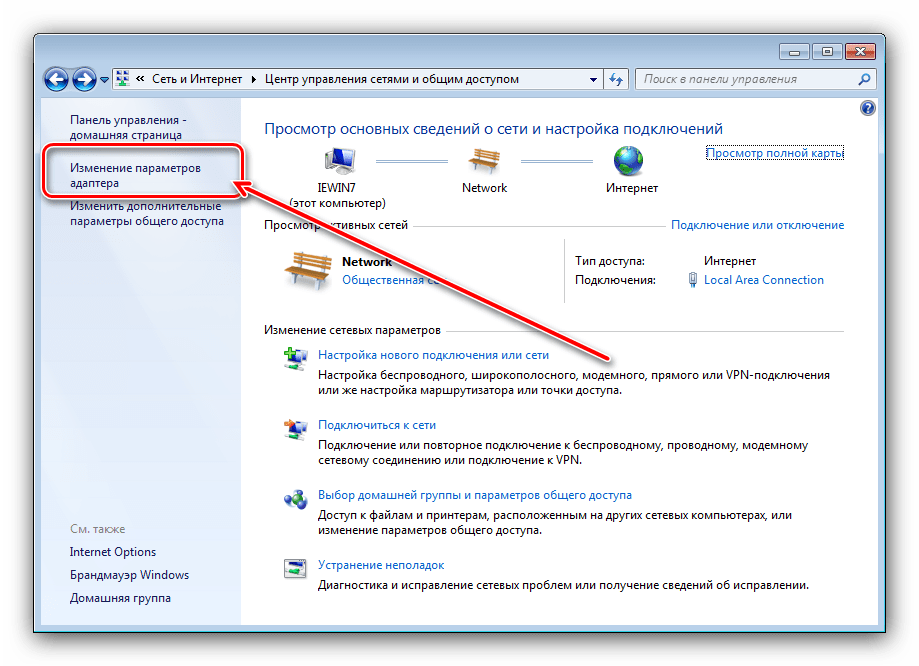
В списке адаптеров найдите тот, через который и происходит подключение к интернету, выделите и нажмите ПКМ, далее выберите запись «Создать ярлык».
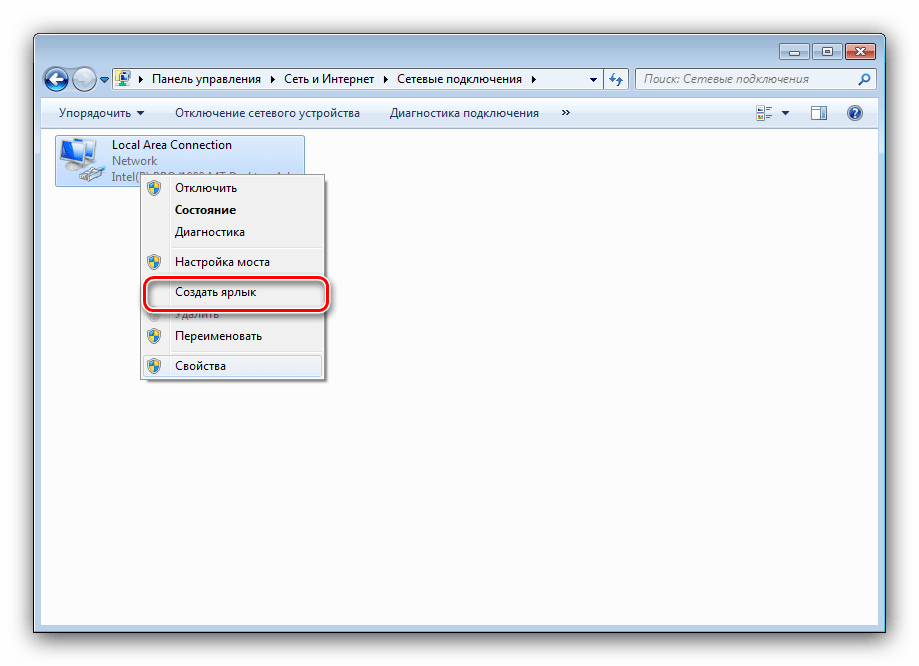
В предупреждении нажмите «Да».
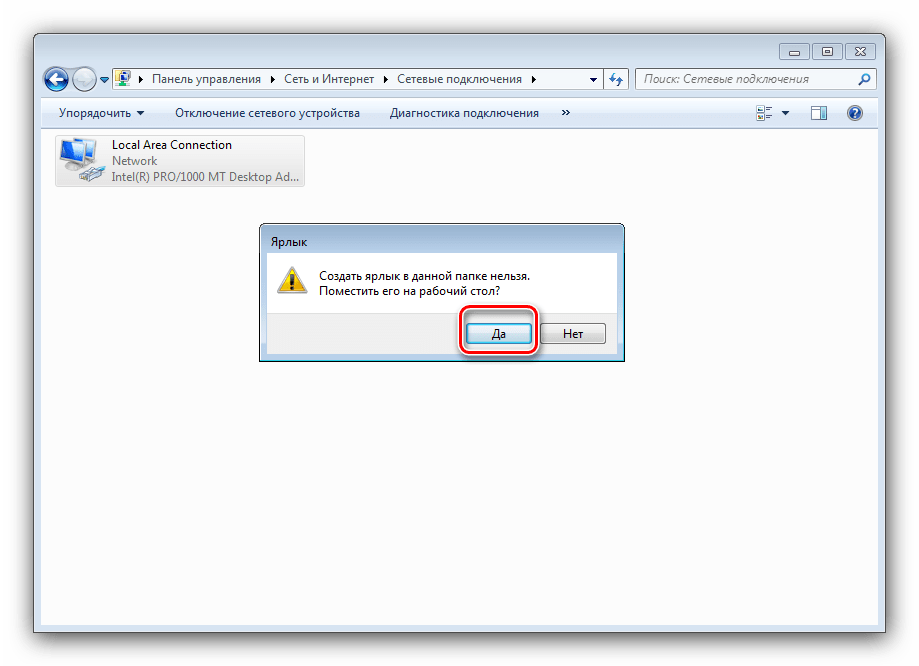
На «Рабочем столе» появится ярлык адаптера. Выделите его и скопируйте любым удобным методом – например, сочетанием клавиш Ctrl+C или через контекстное меню.
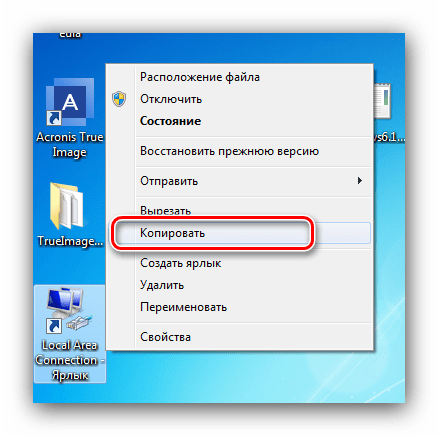
Далее откройте «Пуск», выберите вариант «Все программы» и найдите в списке каталог «Автозагрузка». Щёлкните по нему правой кнопкой мыши и выберите «Открыть».
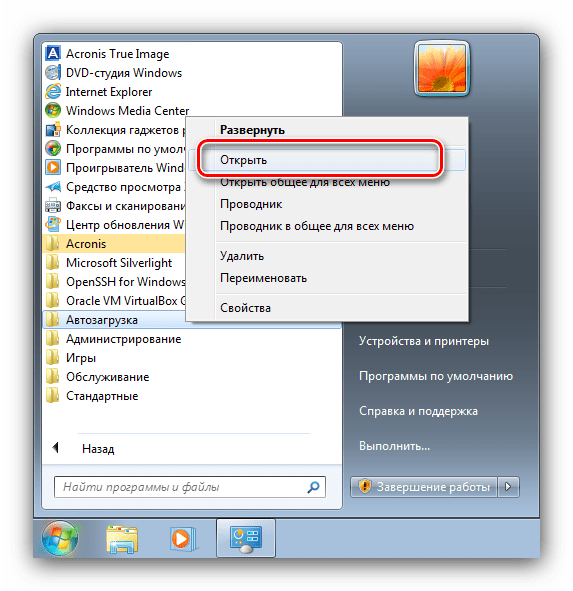
Откроется каталог автозагрузки в «Проводнике» – вставьте в него скопированный ранее ярлык.
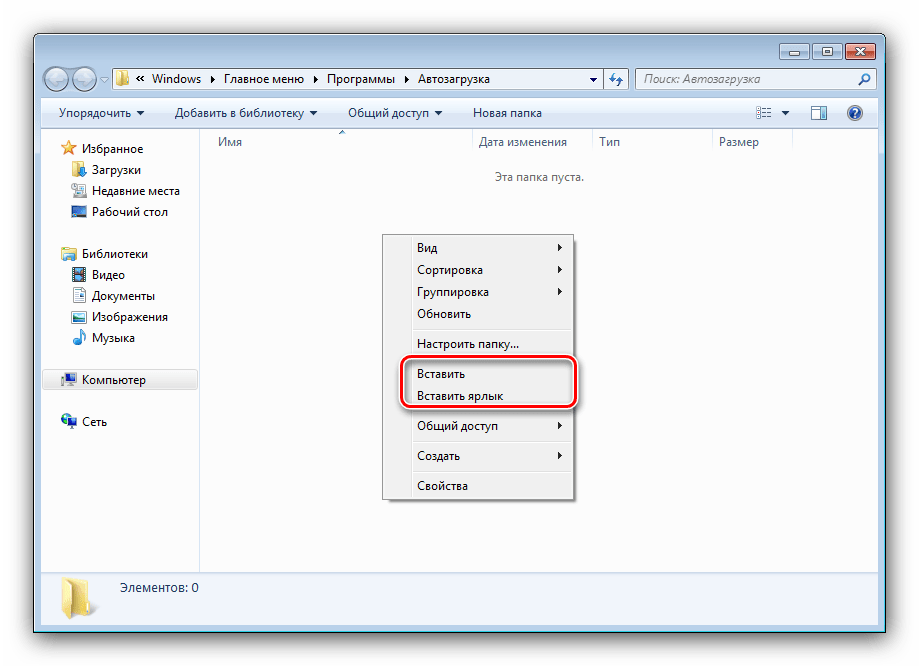
Можете перезагрузить компьютер и проверить, сработало ли – теперь интернет будет подключаться без вашего участия.
Способ 3: «Редактор реестра»
Третий метод, который позволит решить рассматриваемую задачу – правка системного реестра.
-
Запустите «Редактор реестра» – например, вводом команды regedit в окне «Выполнить».
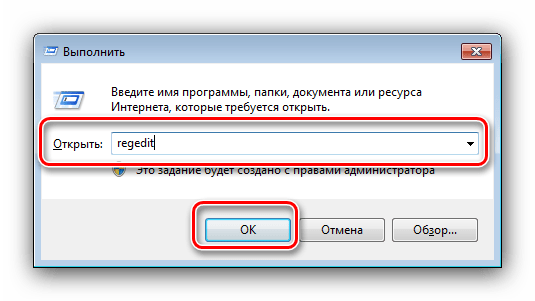
Урок: Как открыть «Редактор реестра» в Виндовс 7
В открывшейся оснастке перейдите по адресу:
После перехода воспользуйтесь пунктами меню «Файл» – «Создать» – «Строковый параметр».
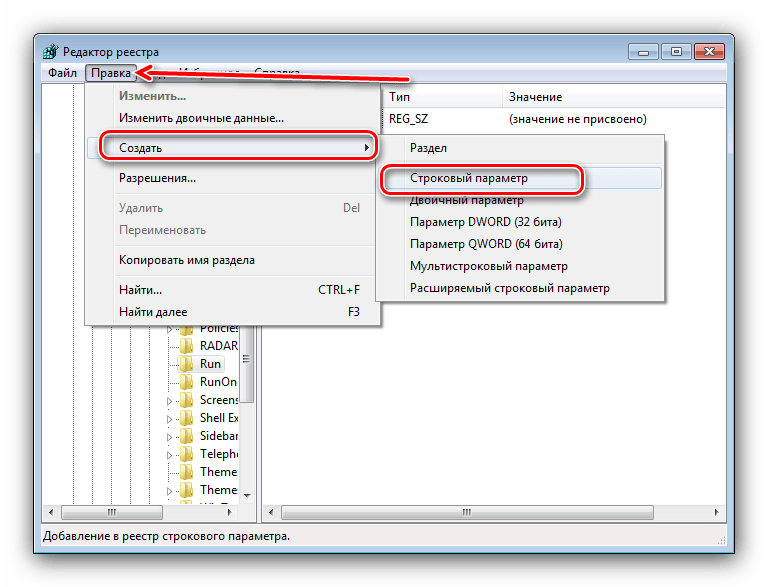
Задайте любое имя параметру.
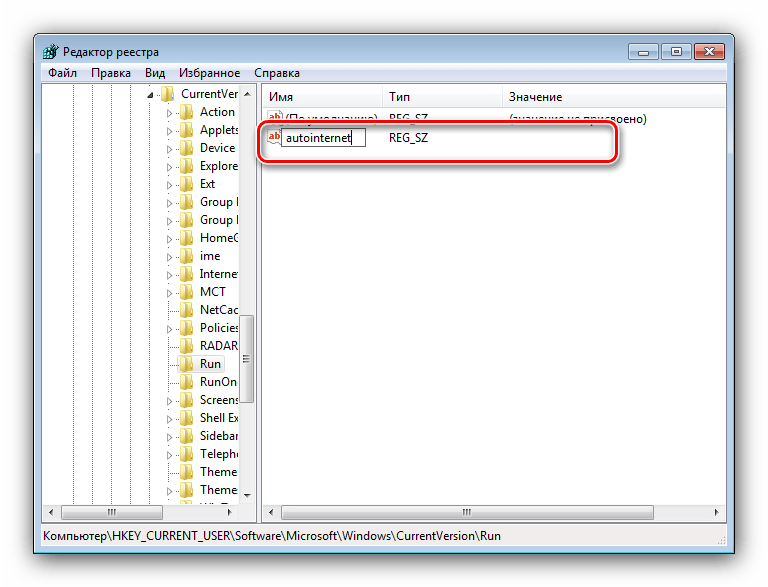
Далее дважды кликните по нему левой кнопкой мыши. Откроется окно редактирования. В поле «Значение» следует ввести:
C:WindowsSystem32rasdial.exe имя_подключения логин пароль
Вместо логин пароль следует вводить учётные данные, полученные от провайдера. Также помним правило о пробелах (см. Способ 1). После ввода всей нужной информации нажимайте «ОК».
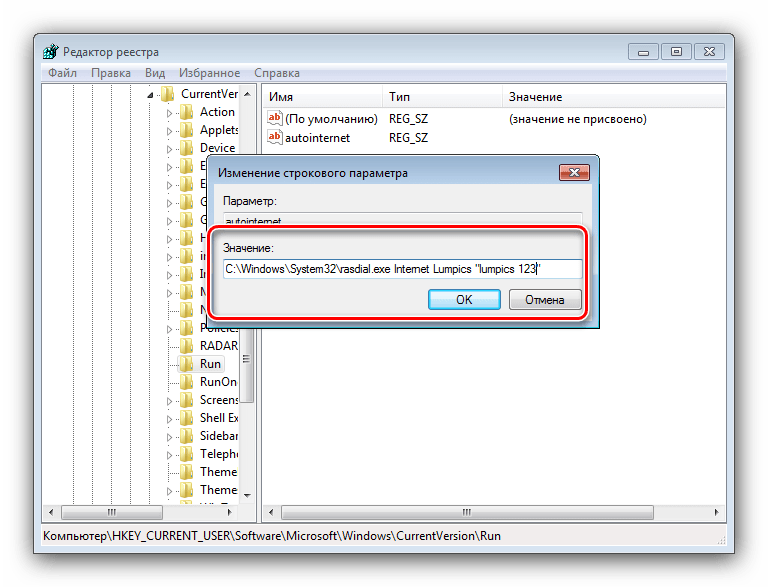
Закрывайте «Редактор реестра».
На этом заканчиваем разбор методов, посредством которых можно настроить автоматическое подключение к интернету. Как видим, процедура достаточно простая, и не требует от пользователя каких-то особых навыков.
Источник: onecomp.ru
Как отключить автоматическое подключение к интернету?
В числе самых полезных функций ОС Windows — обеспечение автоматического подключения компьютера к интернету (при наличии для этого технической возможности, разумеется). Но при всей востребованности данной опции в ряде случаев возникает необходимость ее отключить. Как это сделать?
Функция автоматического подключения к интернету может быть реализована в ОС в двух основных вариантах:
- когда ОС обеспечивает постоянное Ethernet- или Wi-Fi-подключение к интернету через сетевую карту посредством автономных алгоритмов;
- при задействовании настроек, прописываемых пользователем вручную на уровне системных интерфейсов, а также в рамках функции «автозапуска» файлов.
При этом если в операционной системе автоматическое подключение к сети настроено хотя бы посредством одного из указанных методов, то задействовать другой обычно нет необходимости. В этом смысле они «взаимоисключающие», и их можно рассматривать как независимые схемы.
Деактивация автоматического подключения к интернету будет предполагать выставление в операционной системе настроек на отказ от использования первого либо второго способа соединения компьютера с сетью.
Исследуем, таким образом, для начала то, как отключить автоматическое подключение к интернету, которое функционирует при работе автономных алгоритмов ОС, обеспечивающих постоянно работающее Ethernet- или Wi-Fi-соединение через сетевую карту.
Как отключить постоянно работающее соединение?
Основной принцип рассматриваемой схемы в том, что компьютер с помощью проводного или беспроводного интерфейса подключается к устройству, обеспечивающему связь со стабильно работающим каналом интернета. Таковым может быть:
- маршрутизатор (проводной или Wi-Fi), подключенный к оптоволоконному, кабельному, Ethernet-, DSL-каналу от провайдера, иногда — 3G- или 4G-сети от оператора сотовой связи;
- коммутатор поставщика коммуникационных услуг (посредством провода, который идет от него и подключается непосредственно к сетевой карте компьютера);
- другой компьютер, подключенный к интернету тем или иным способом (соединение с ним может осуществляться также посредством проводных или беспроводных интерфейсов).
Основной аппаратный компонент ПК, который задействуется в отмеченных схемах, — сетевая карта (проводная либо оснащенная Wi-Fi-модулем). ОС, обнаружив, что соответствующий адаптер может подключаться к постоянно работающему интернет-каналу, устанавливает системные настройки, обеспечивающие автоматическое соединение компьютера с сетью. В данном случае — локальной или LAN, которая за счет ресурсов провайдера подключается к интернет-шлюзу.
Деактивация автономного соединения ПК с сетью, которое функционирует на базе Wi-Fi-технологии, осуществляется довольно просто. Следует открыть список беспроводных сетей, нажав на значок, находящийся в правом нижнем углу интерфейса ОС — рядом с часами. Выглядит он так:

Нужно будет выбрать ту сеть, к которой на текущий момент подключен ПК, найти галочку напротив опции «Подключаться автоматически» и снять ее. После этого соединять компьютер с интернетом через Wi-Fi можно вручную. При этом операционная система при соответствующих подключениях иногда станет запрашивать у пользователя разрешение на то, чтобы соединяться с сетью автоматически. Соответствующую опцию при желании допустимо установить также самостоятельно — через тот же самый интерфейс управления беспроводными сетями.
Если ПК подключен к постоянно работающему интернет-каналу посредством Ethernet-кабеля, то деактивация автоматического соединения с сетью в этом случае будет осуществляться по иным принципам. Дело в том, что в интерфейсах операционной системы, доступных пользователю, не предусмотрено решений, которые бы позволили прямо запрещать компьютеру автоматически выходить в сеть при использовании проводного соединения — в отличие от сценария с Wi-Fi.
Поэтому решать рассматриваемую задачу придется «аппаратными» методами. А именно — посредством деактивации собственно того устройства, что задействуется компьютером для автоматического подключения к интернету — сетевой карты. Необходимо войти в «Панель управления», затем выбрать «Система и безопасность», после — «Система», «Диспетчер устройств».

В списке девайсов нужно будет найти сетевую карту. Она, скорее всего, располагается на вкладке «Сетевые адаптеры». После этого следует нажать на названии устройства правой кнопкой мыши и выбрать пункт «Отключить».
Стоит иметь в виду, что ОС при деактивированной сетевой карте не сможет обеспечивать соединение с интернетом в принципе, пока пользователь вновь не включит девайс — также через «Диспетчер устройств». Но как только сетевая карта будет задействована, ОС осуществит соединение с онлайном сразу же (при условии, разумеется, что к ПК будет подключен кабель от провайдера или маршрутизатора).
Задачу можно решить и проще — просто вынув кабель, идущий к маршрутизатору или коммутатору, из сетевой карты. При необходимости его можно вставить обратно. Но данный способ не всегда удобен.
Редактирование системных настроек и автозапуска файлов
Теперь изучим то, как отключить автоматическое подключение к интернету, функционирующее на базе алгоритмов, прописанных в системных настройках и реестре ОС пользователем.
Тот факт, что нужные опции в данном случае выставляются в ОС вручную, — важнейшая характеристика рассматриваемой схемы организации соединения ПК и сети. То есть деактивация автоматического подключения компьютера к интернету в текущем сценарии предполагает, что другой пользователь или системный администратор соответствующую схему до этого задействовали.
Подобная необходимость чаще всего возникает, если подключение к интернету осуществляется не через сетевую карту, а через модем — Dial-UP, 3G или 4G. ОС в этом случае не приспособлена автономно устанавливать, как в первом сценарии, системные алгоритмы автоматического соединения компьютера с сетью. Пользователь, желающий работать с интернетом с тем же уровнем комфорта, что и при автоматическом подключении, может настроить соответствующее соединение посредством:
- установки необходимых настроек в «Планировщике заданий» операционной системы;
- задействования интерфейсов «автозапуска» файлов ОС.
Смысл обеих схем в том, чтобы задать для ОС алгоритм, в соответствии с которым интерфейсы подключения к интернету должны активизироваться одновременно с загрузкой «Рабочего стола». В первом сценарии задача решается посредством запуска нужного файла по расписанию. В данном случае — в момент загрузки ОС. Вторая схема фактически предполагает задействование функции «автозапуска» файлов, предусмотренной операционной системой. По сути, подключение осуществляется также одновременно с загрузкой «Рабочего стола».
Таким образом, для того, чтобы отключить соединение компьютера с сетью, пользователь должен деактивировать настройки, выставленные по первой либо второй схеме другим человеком.
Первым делом следует удостовериться, задействован ли рассматриваемый способ организации автоматического подключения к сети в принципе — в первом или втором варианте. Сделать это очень просто. Если компьютер соединяется с интернетом именно через модем, и при этом автоматически — скорее всего, схема, о которой идет речь, реализована кем-либо из предыдущих пользователей.
Чтобы деактивировать соответствующие настройки в «Планировщике заданий», необходимо войти в эту программу. Следует открыть «Панель управления», далее выбрать «Система и безопасность», «Администрирование», а затем — «Планировщик заданий».

В открывшемся окне интерфейса программы должен будет появиться список задач, выполняемых операционной системой автоматически либо в соответствии с настройками, которые задаются пользователем. Среди них нужно «вычислить» ту, что связана с обеспечением автоматического подключения ПК к интернету. Самый, вероятно, простой способ сделать это — сверить названия задач с именем модемного интернет-соединения. Вполне возможно, что тот пользователь, который устанавливал настройки, для удобства назвал соответствующий алгоритм в «Планировщике» таким же образом, что и соединение с сетью.
Практически гарантированно распознать связь той или иной задачи в рассматриваемой программе с обеспечением автоматического подключения ПК к интернету можно, проверив ее свойства. Необходимо в главном окне интерфейса «Планировщика» выбрать пункт, который предположительно связан с запуском соединения компьютера с сетью.
После следует нажать на вкладку «Действия» и узнать, не настроен ли там запуск файла rasdial.exe. Именно он отвечает за подключение компьютера к интернету. Если это так — значит, нужная задача «вычислена». Все, что требуется сделать, — вернуться в главное окно «Планировщика» и удалить соответствующий пункт.
После осуществления операций, о которых мы сказали выше, ОС не сможет обеспечивать автоматическое подключение ПК к интернету. Однако компьютер иногда настроен на соединение с сетью без ведома пользователя посредством еще одной схемы — предполагающей задействование функции «автозапуска» файлов.
Каким образом? Очень просто: в папке C:ProgramDataMicrosoftWindowsStartMenuProgramsStartUp размещается файл вида autostart.bat — в формате, который распознается ОС как содержащий обязательные к исполнению алгоритмы в момент загрузки ПК. В данном случае — те, что предписывают операционной системе запускать ту самую программу rasdial.exe. Все, что нужно сделать пользователю, — удалить данный файл.
Либо отредактировать его так, чтобы ОС не смогла корректно распознать алгоритмы, обеспечивающие автоматическое подключение к интернету (например, изменив название приложения rasdial.exe на любое другое, что не соответствует какой-либо из имеющихся в ОС программ). Как вариант — rasdial_switch_off.exe.
Прежде всего, конечно, нужно убедиться, что удаляется либо редактируется именно тот файл, о котором идет речь. Для этого следует нажать на нем правой кнопкой и выбрать пункт «Открыть» либо «Редактировать». В окне открывшейся программы (скорее всего, это будет «Блокнот») необходимо проверить, есть ли в тексте алгоритма слово rasdial. Если это так — то работа ведется с нужным файлом.
Похожие статьи
/rating_on.png)
/rating_on.png)
/rating_on.png)
/rating_on.png)
/rating_half.png) (3 оценок, среднее: 4,67 из 5)
(3 оценок, среднее: 4,67 из 5)
Источник: thedifference.ru
Как отключить автоподключение программ — подробные видео-инструкции
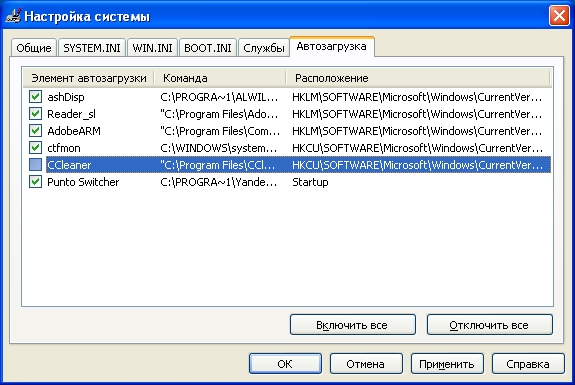
В современном мире информационных технологий и гаджетов, очень легко запутаться. Зачастую, разобраться в том, как подключить или отключить какую-то опцию разобраться без помощи попросту невозможно. Наш сайт поможет вам в этом. На данной странице мы показываем как отключить автоподключение программ.
Выполняя простые пошаговые инструкции, вы сможете повторить весь этот сложный процесс. Обратите внимание, что некоторые моменты, у вас могут отличаться. Это происходит потому что, на разных устройствах могут отличаться версии программного обеспечения. Однако в целом, скорее всего, вы сможете понять как отключить автоподключение программ.